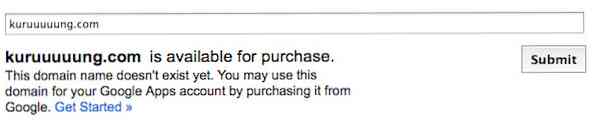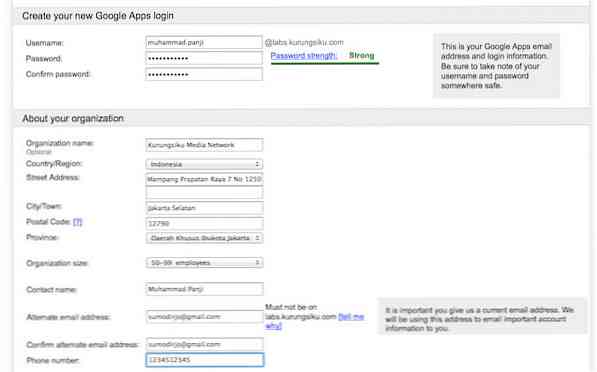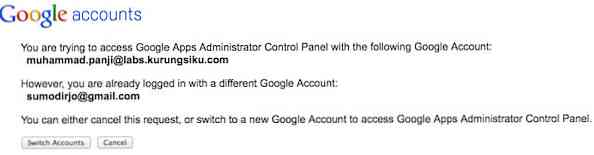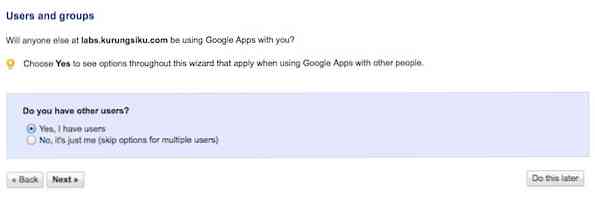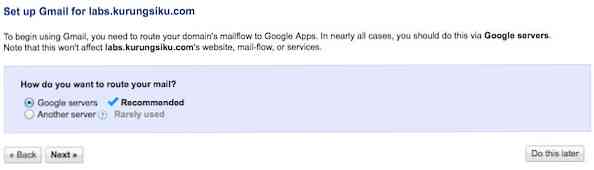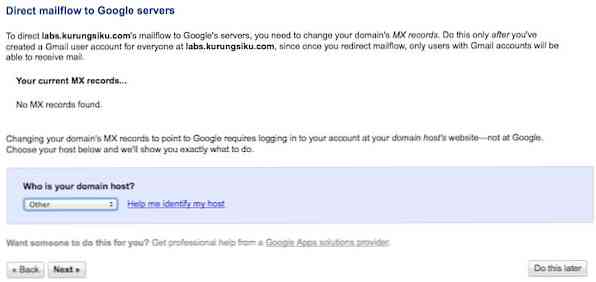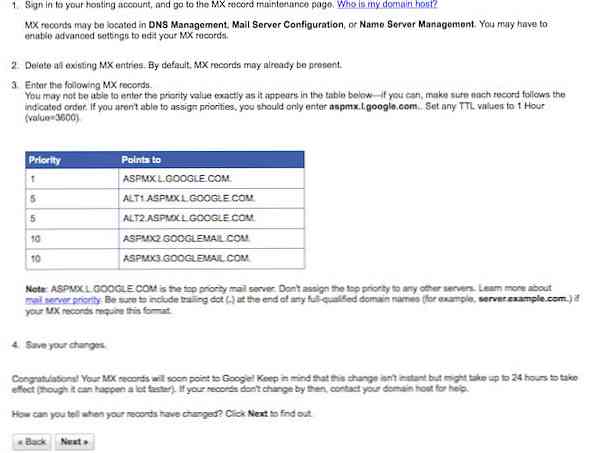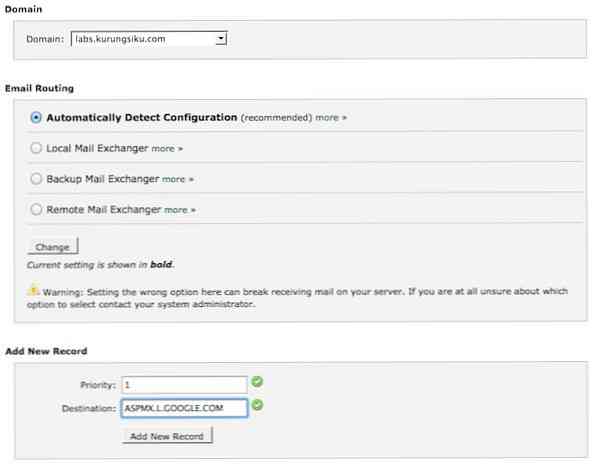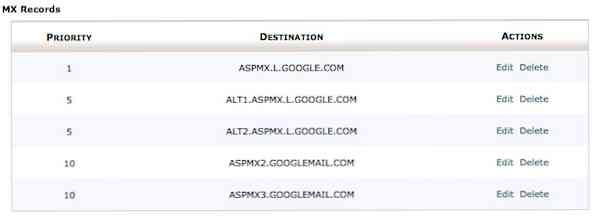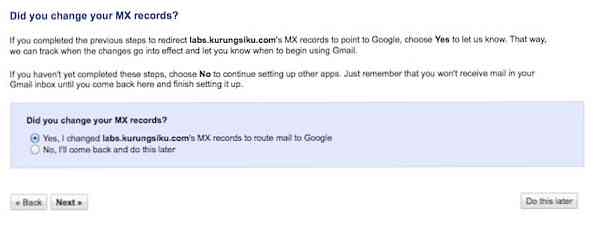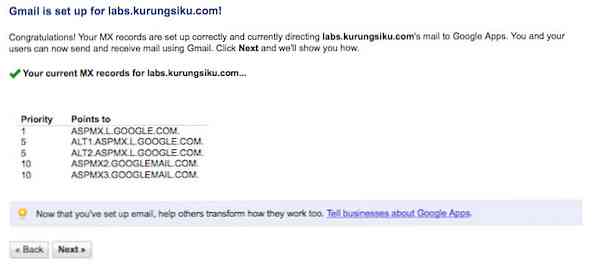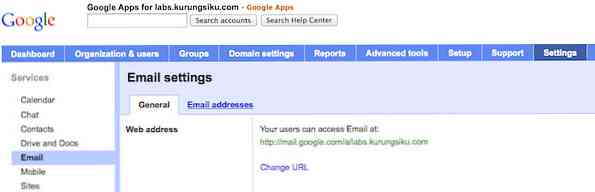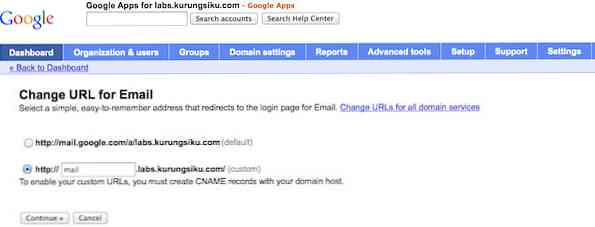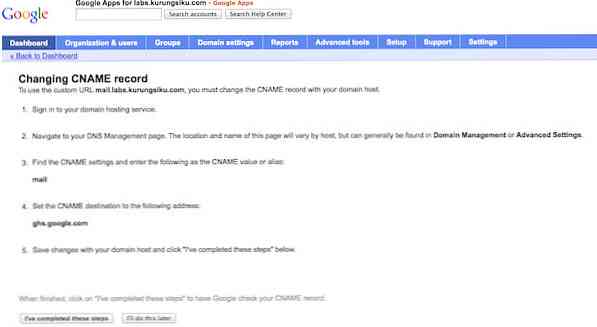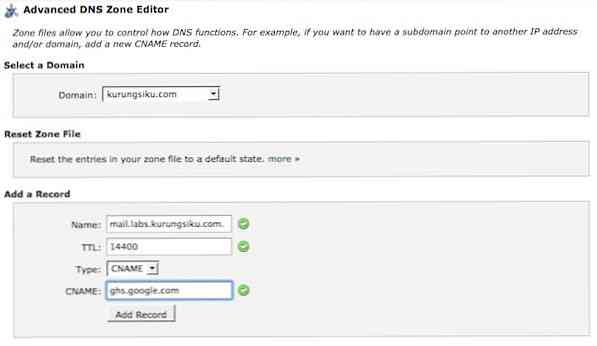E-mail van Google Apps instellen voor beginners
Google Apps biedt in feite alle Google-services die u momenteel heeft met uw Google-account. Naast e-mail krijgt u ook contacten, agenda en andere google-services die u kunt gebruiken. Maar Wist u dat u het extra voorrecht heeft om uw eigen domein in uw e-mailadres te gebruiken?? In plaats van hebben [email protected], je kunt gebruiken [email protected] om te handelen en samen te werken met mijn klanten.
Waarom Google Apps gebruiken??, Ik hoor je vragen. Welnu, als de enorme infrastructuur van Google op e-mail-, web- en mobiele platforms geen overtuigende (genoeg) factor is, dan ben je misschien blij om te weten dat je een 10 GB e-mailquotum krijgt met Google Apps en een extra 15 GB wanneer je Google Apps gebruikt voor zaken. Het is perfect voor kleine en middelgrote bedrijven die geen intern team hebben om hun IT-behoeften te beheren.
Beste van alles, Google Apps is gratis voor maximaal 10 gebruikers, wat genoeg is voor een kleine organisatie om dingen op gang te brengen. Als u die limiet wilt verbreken, kunt u er altijd voor kiezen om te upgraden naar Google Apps for Business.
Google Apps instellen
Er zijn drie aanbiedingen van Google Apps: Google Apps (gratis), Google Apps For Business en Google Apps for Business met Vault. U kunt de drie vergelijken op de prijspagina, maar in dit artikel leren we u hoe u de gratis versie van Google Apps kunt instellen.
U hebt nu een domeinnaam nodig, een adres dat uw aanwezigheid op internet aangeeft. Om een domein te krijgen, kunt u het domein registreren bij een domeinregistreerder, zoals namecheap, 1 & 1, GoDaddy, Name en Gandi onder anderen.
De meeste DNS-registrars bieden DNS-servers aan haar klanten, zoals namecheap dat doet, maar als de jouwe er geen geven, kun je elke gratis service gebruiken, zoals Hurricane Electric of afraid.org. Als u uw domein bij uw hostingprovider registreert, bieden ze hoogstwaarschijnlijk een DNS-server voor u aan. U kunt ook een domeinnaam registreren via Google (Google werkt samen met GoDaddy en eNom). De DNS-invoer die u moet bewerken, zijn MX-records en CNAME-records.
MX-records is de record die bepaalt welke e-mailserver door uw domein wordt gebruikt CNAME-records is een alias die we kunnen gebruiken om toegang te krijgen tot de webmail en andere Google Apps-services.
Registreren van Google Apps
In deze tutorial zal ik gebruiken labs.kurungsiku.com als mijn domeinnaam. Ik heb hiervoor al een subdomein op mijn cPanel gemaakt.
-
Als u wilt beginnen met het registreren van Google Apps voor uw domein, wijst u uw favoriete browser aan http://google.com/a/ of http://google.com/apps/, kiest u pricing. Klik op de Begin nu knop onder Google Apps.

-
Zoals ik al eerder heb vermeld, kunt u er een registreren via Google als u nog geen domein heeft. Wanneer u het domein opgeeft in de “Voer de domeinnaam in die u wilt gebruiken met Google Apps” sectie, zal Google controleren of het domein nog steeds beschikbaar is of niet. Als het nog steeds beschikbaar is, biedt Google u het domein om u te registreren.
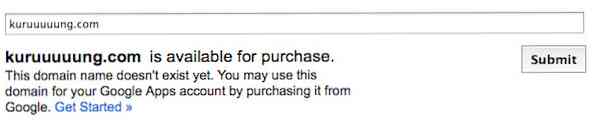
-
Als het domein al is geregistreerd, ziet u het onderstaande formulier. Vul het formulier in. Zorg ervoor dat het e-mailadres dat u opgeeft op 'Alternatief e-mailadres' correct en toegankelijk is. De gebruikersnaam die u hier invoert, is de gebruikersnaam van de beheerder. Het hoeft geen beheerder of beheerder te zijn; u kunt gewoon uw gebruikersnaam gebruiken als beheerder. Nadat u klaar bent, klikt u op “Ik aanvaard! Maak mijn account”.
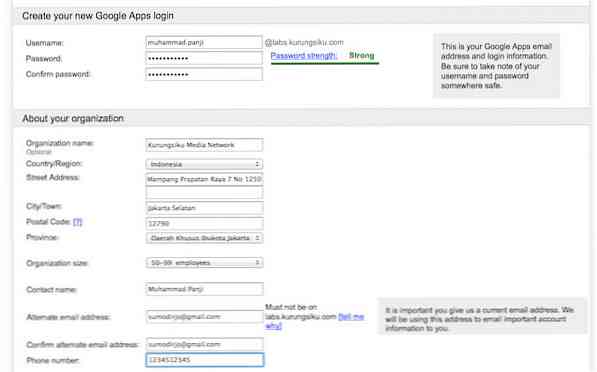
-
Als het indienen van het formulier succesvol is, wordt u doorgestuurd naar de pagina met de installatiewizard. Als u bent aangemeld bij uw gmail-account, wordt u gevraagd om over te schakelen naar uw nieuwe beheerdersaccount.
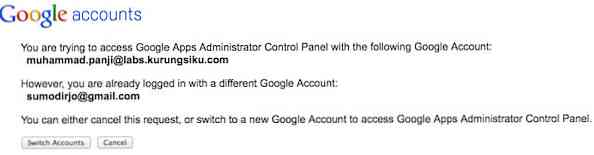
Google Apps instellen
Na registratie wordt u omgeleid naar een wizardpagina om het installatieproces te voltooien.
-
De eerste pagina van de wizard is slechts een welkomstpagina, klik volgende.
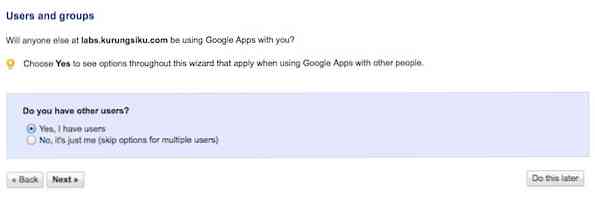
-
De tweede pagina gaat over siteverificatie. Deze stap is erg belangrijk, omdat u Google Apps niet kunt gebruiken voordat u uw domeineigendom hebt geverifieerd; Klik volgende.

Verifiëren van het eigendom van uw domein
Er zijn vier opties om het eigendom van uw domein te verifiëren, u hoeft er maar één te kiezen om te verifiëren. De eerste en meest aanbevolen methode is om een HTML-bestand te uploaden dat door Google is voorbereid op uw server. Download het bestand en upload het naar uw server met behulp van een bestandsbeheerder of FTP-client.
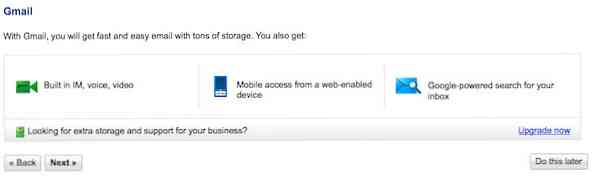
De tweede methode is het toevoegen van een metatag aan uw site. Als u WordPress gebruikt, kunt u de themabewerker openen om het bestand Header (header.php) te openen, zoek het tag en plaats de metatag boven op die afsluitende tag.
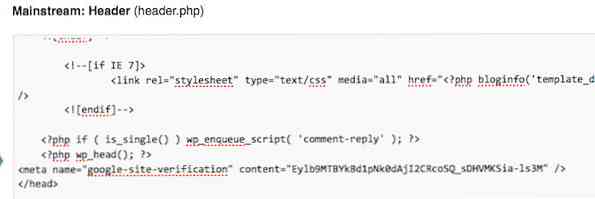
De derde methode is het maken van een TXT-record op uw DNS. Met cPanel kunt u kiezen Geavanceerde DNS Zone Editor in het deelvenster Domeinen. Kies het domein dat u heeft, voer de domeinnaam in, kies TXT voor type en typ TXT-gegevens die door Google zijn geleverd.
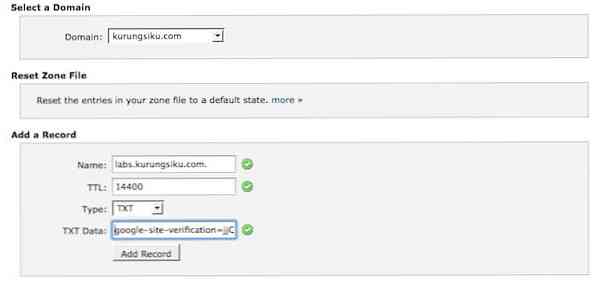
Controleer de onderkant van de pagina om de nieuwe DNS-record te controleren.

De laatste methode is het gebruik van de Google Analytics-code die asynchrone fragmenten ondersteunt.
In deze zelfstudie kies ik de DNS-methode om te verifiëren. Klik na het maken van de record (of een andere verificatiemethode van uw keuze) op Verifiëren.
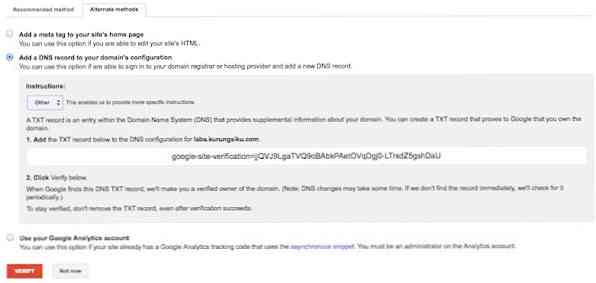
Als het verificatieproces is voltooid, ontvangt u een bericht Gefeliciteerd.
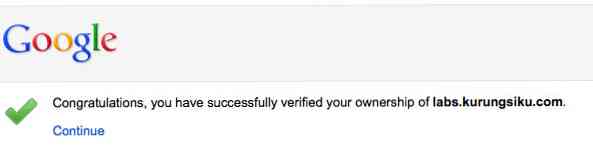
Gmail instellen
-
Klik na de instellingen voor "Gebruikers en groepen" en de instelling "Apps" op volgende of Doe dit later totdat je dit scherm bereikt (hieronder). Klik volgende verder gaan.

-
Kies als u Gmail voor uw domein wilt instellen Google-servers en kies volgende.
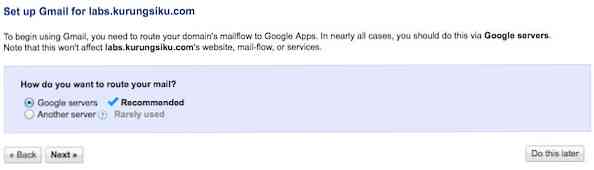
-
Op Directe e-mailstroom naar Google-servers, kies uw domeinhost, kies Overige als dit niet van toepassing is en klik op volgende.
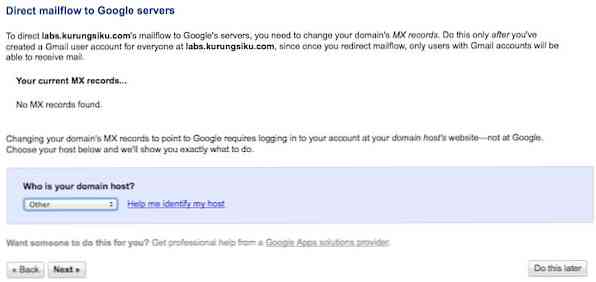
-
Deze pagina bevat informatie over de MX-record die u moet maken, zodat uw domein de Gmail-mailserver kan gebruiken. De prioriteit kan anders zijn, maar de volgorde moet hetzelfde zijn. Als u bijvoorbeeld geen prioriteiten 1 5 5 10 10 kunt maken, kunt u prioriteiten 10 15 15 20 20 maken. De informatie over de MX-records is beschikbaar op support.google.com
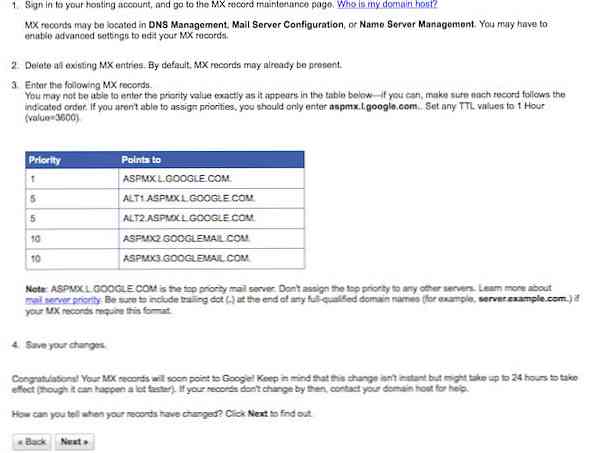
-
Klik volgende. Het geeft een foutmelding omdat we nog geen MX-records hebben ingesteld. Dat is OK, we zullen dit bij de volgende stap behandelen.

-
U kunt gewoon klikken volgende voor de rest van de tovenaar. Nadat u de wizard hebt voltooid, wordt u doorgestuurd naar het Google Apps-dashboard. U kunt uw e-mailopties kiezen. De opties zijn alleen op u van toepassing als beheerder.

MX instellen
-
Als u MX-records wilt instellen met cPanel, kiest u MX-invoer op "Mail”.

-
Kies uw domein, voeg een voor een MX-invoer toe.
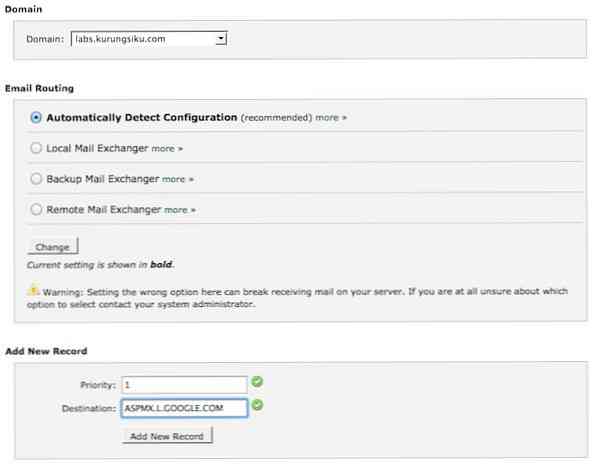
-
De uiteindelijke MX-records voor uw domein zien er als volgt uit.
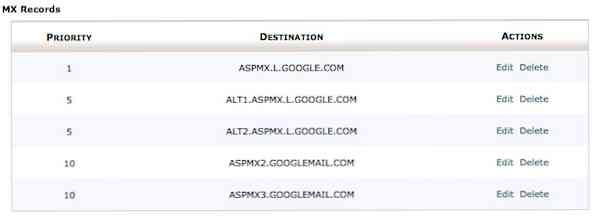
-
Ga terug naar Google Apps. Als u al op het dashboard zit, kunt u Instellingen> Gmail instellen kiezen. Klik volgende.
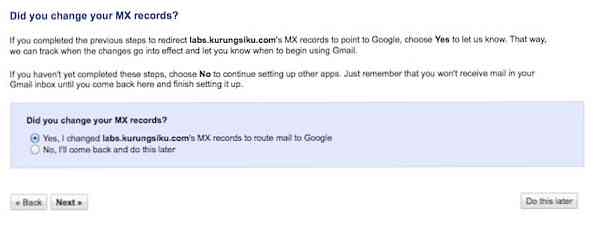
-
Google controleert MX-invoer voor uw domein, als u het MX-invoerrecht al hebt geconfigureerd, wordt dit weergegeven op de volgende pagina.
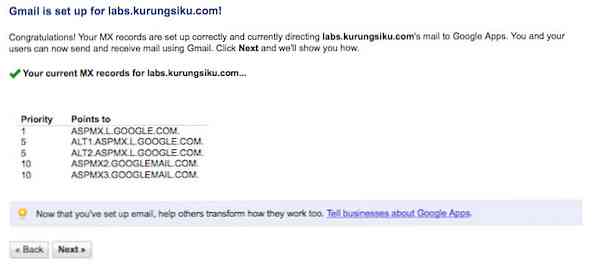
-
De e-mailservice is ook geactiveerd. De e-mailservice is al geactiveerd wanneer uw e-mail met het adres wordt weergegeven http://mail.google.com/a/yourdomain.com.
Stel CNAME in voor Webmail
-
Kies "Instellingen", klik “E-mail” aan de linkerzijde.
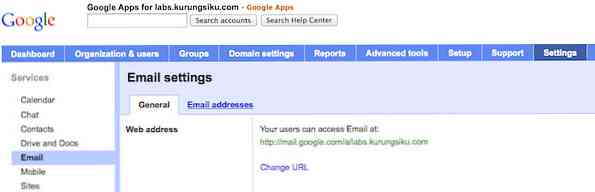
-
Kies de tweede radiobox; u kunt het subdomein dat u wilt gebruiken invoeren zolang het nog niet is gebruikt: e-mail, webmail of zelfs als het slechts m is. Klik volgende.
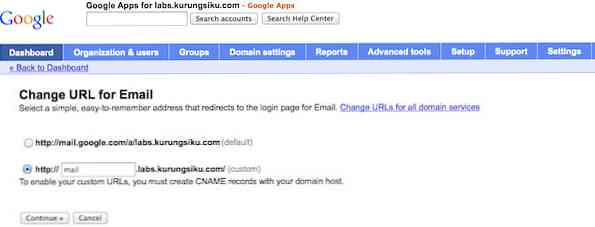
-
De volgende pagina bevat instructies over wat CNAME u moet toevoegen aan uw DNS. Gewoon klikken Ik heb deze stappen voltooid.
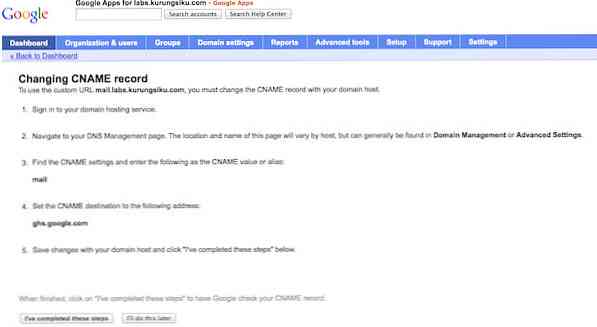
-
Nu tijd om een CNAME-record te maken op uw DNS. Open uw cPanel, kies Geavanceerde DNS Zone Editor. De naam moet gelijk zijn aan de naam die u in de vorige stap hebt ingevoerd, TTL: 14400, Type: CNAME en CNAME: ghs.google.com.
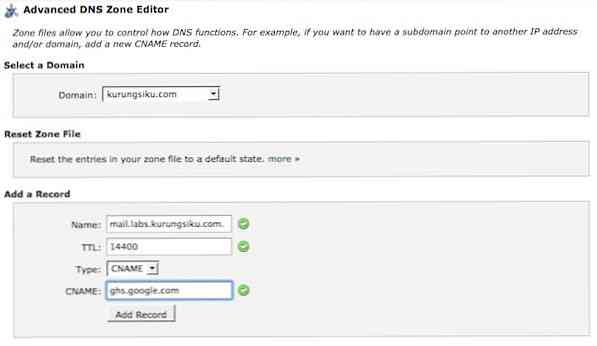
-
Controleer onderaan of u de juiste invoer hebt aangemaakt.

Afronden
En daar heb je het, uw e-mailadres met de domeinnaam van uw organisatie. We hopen dat deze zelfstudie nuttig voor u is geweest. Geef het nu een testrun door het naar een ander e-mailadres te sturen.
Opmerking van de uitgever: Dit bericht is geschreven door Muhammad Panji voor Hongkiat.com. Muhammad is een systeemingenieur die gespecialiseerd is in Linux, Virtualisatie en Cloud Computing.